解决findViewById的忧伤
在早期的Android开发中,我们都是通过一系列的findViewById去找到XML Layout文件中的View。当XML文件中View特别多的情况下,这样的写法非常的繁琐。
主要有如下几种方式可以解决这个问题:
- ButterKnife:使用这个库,我们可以通过注解的方式非常方便进行View的绑定和处理Click事件。
- Kotlin Android Extensions sythentics:它是一个Kotlin插件,使用它可以非常方便的在Activities, Fragments, 和自定义的Views 中无缝的绑定View***。此外绑定View*有缓存,多次获取的速度更快。可以参阅 Kotlin Android Extensions: Say goodbye to findViewById
- View Binding:它具有Kotlin Android Extensions sythentics的一些优点,此外它还有两大优势:
- 类型安全(Type-safe):Layout中id对应的View和代码中View属性的类型是一致的。
- 空安全(Null-safe):如果Layout中的View在某个配置情况下是不存在的,那代码中View属性的就会加上
@Nullable。
对比一下:
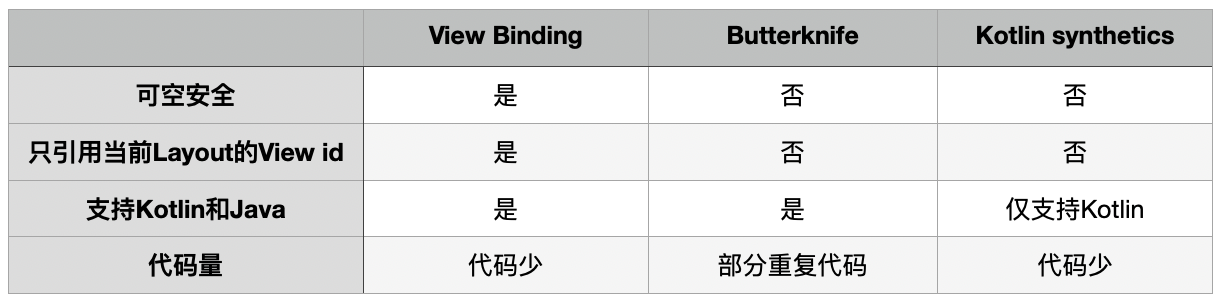
View Binding的使用
启动View Binding
可以在build.gradle中启动View Binding,不同的版本的Android Studio的配置有差异。
- Android Studio 3.6
android {
viewBinding {
enabled = true
}
}
- Android Studio 4.0
android {
buildFeatures {
viewBinding = true
}
}
View Binding在Activity中的使用
我们的MainActivity.kt使用activity_main.xml作为布局文件。View Binding会生成一个小的类ActivityMainBinding的类,这个类有属性对应布局文件的ID。
Binding类的名字是:xml文件名以下划线为分割转成驼峰命名法+Binding组合而成
<?xml version="1.0" encoding="utf-8"?>
<androidx.constraintlayout.widget.ConstraintLayout xmlns:android="http://schemas.android.com/apk/res/android"
xmlns:app="http://schemas.android.com/apk/res-auto"
xmlns:tools="http://schemas.android.com/tools"
android:layout_width="match_parent"
android:layout_height="match_parent"
tools:context=".MainActivity">
...
<androidx.appcompat.widget.Toolbar
android:id="@+id/toolbar"
android:layout_width="0dp"
android:layout_height="wrap_content"
android:background="?attr/colorPrimary"
android:minHeight="?attr/actionBarSize"
android:theme="?attr/actionBarTheme"
app:layout_constraintEnd_toEndOf="parent"
app:layout_constraintStart_toStartOf="parent"
app:layout_constraintTop_toTopOf="parent"
app:contentInsetStart="16dp"
app:contentInsetEnd="16dp"
app:contentInsetStartWithNavigation="0dp"
/>
</androidx.constraintlayout.widget.ConstraintLayout>
class MainActivity : AppCompatActivity() {
// 1
lateinit var binding: ActivityMainBinding
override fun onCreate(savedInstanceState: Bundle?) {
super.onCreate(savedInstanceState)
// 2
binding = ActivityMainBinding.inflate(LayoutInflater.from(this))
setContentView(binding.root)
// 3
setSupportActionBar(binding.toolbar)
...
}
}
代码解释如下:
- View Binding会根据Activity的布局文件
activity_main.xml生成ActivityMainBinding,我们这里定义一个类型为ActivityMainBinding的属性binding。 - 使用inflate方法生成ActivityMainBinding对象,binding.root就是布局文件的根View,然后将其设置给Activity。
- 直接使用
binding.toolbar就能取到对应的id为toolbar的***ToolBar***对象。
View Binding在Fragment中的使用
Fragment中的使用方式类似,区别是Fragment在onCreateView函数中将binding.root做为返回值返回。
下例中我们Fragment的布局文件是fragment_discovery_main.xml。
class DiscoveryMainFragment : Fragment() {
// 1 binding属性定义
lateinit var binding: FragmentDiscoveryMainBinding
override fun onCreateView(
inflater: LayoutInflater, container: ViewGroup?,
savedInstanceState: Bundle?
): View? {
// 2 binding属性通过inflate初始化
binding = FragmentDiscoveryMainBinding.inflate(LayoutInflater.from(requireContext()), container, false)
return binding.root
}
override fun onViewCreated(view: View, savedInstanceState: Bundle?) {
super.onViewCreated(view, savedInstanceState)
...
// 3. 通过 binding属性获取其中的View
binding.refreshlayout.setColorSchemeResources(R.color.colorAccent)
binding.refreshlayout.setOnRefreshListener {
viewModel.fetchData()
}
...
}
}
View Binding在Adapter中的使用
主要的步骤有两步:
- 在Adapter的
onCreateViewHolder方法中生成binding对象,然后将这个对象传给ViewHolder的构造函数。 - ViewHolder对象持有这个binding属性,然后就可以获取到对应的View。
class SearchResultAdapter(private val context: Context) : RecyclerView.Adapter<SearchResultAdapter.ViewHolder>() {
override fun onCreateViewHolder(parent: ViewGroup, viewType: Int): ViewHolder {
// 1.实例化LayoutItemSearchResultBinding对象传给ViewHolder
val binding = LayoutItemSearchResultBinding.inflate(LayoutInflater.from(context), null, false)
// 2. 将这个binding对象传给**ViewHolder**的构造函数
return ViewHolder(binding)
}
inner class ViewHolder(private val binding: LayoutItemSearchResultBinding): BaseViewHolder(binding.root) {
init {
// 3. 获取view
binding.root.setOnClickListener(this)
}
fun bindItem(item: SearchSuggestResponse.SearchSuggest) {
// 3. 获取view
binding.keywordTv.text = item.keyword
binding.searchIv.visible()
}
}
从Kotlin synthetics迁移到View Binding
更新 Gradle 文件
- 添加启动View Binding的配置
android {
...
buildFeatures {
viewBinding true
}
}
- 删除Kotlin synthetics的配置
<!--删除-->
apply plugin: `kotlin-android-extensions`
如果使用了Kotlin的Parcelize特性,删除会受到影响,需要添加一个插件
apply plugin: ‘kotlin-parcelize’
classpath “org.jetbrains.kotlin:kotlin-gradle-plugin:1.4.20”
更新 Activity, Fragment,和Adapter文件
- 删掉所有的
kotlin.android.synthetic引用 - 将Kotlin synthetics的写法替换成View Binding的写法。
总结
View Binding只能进行View的绑定,如果需要数据和View双向绑定就需要引入Data Binding这一技术了。下一节我们将来介绍下Data Binding的使用。